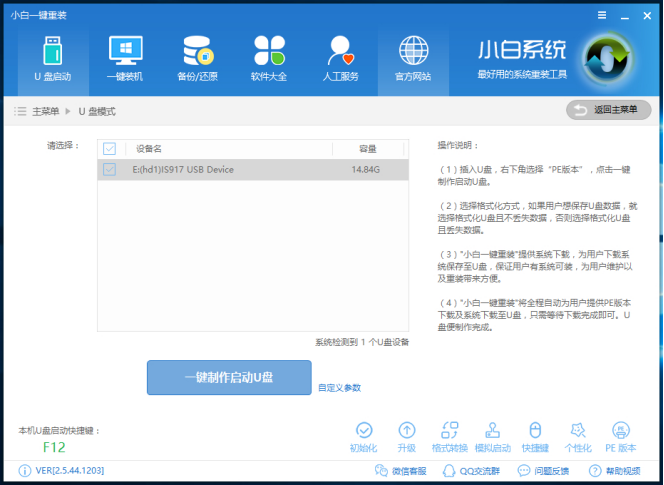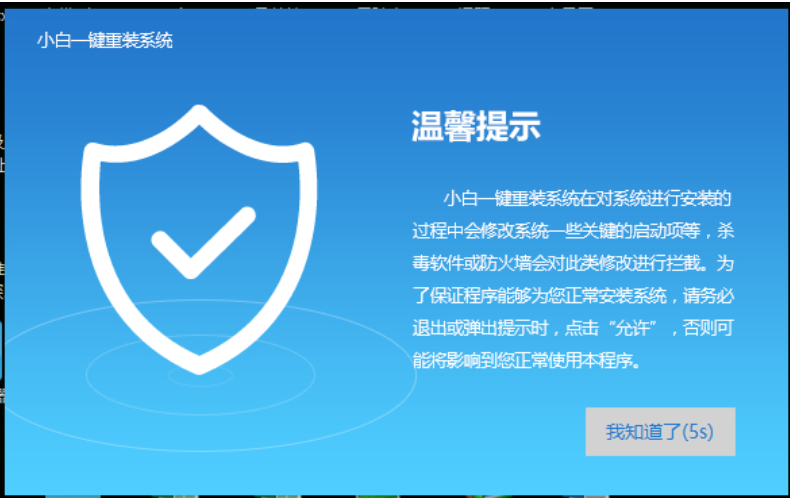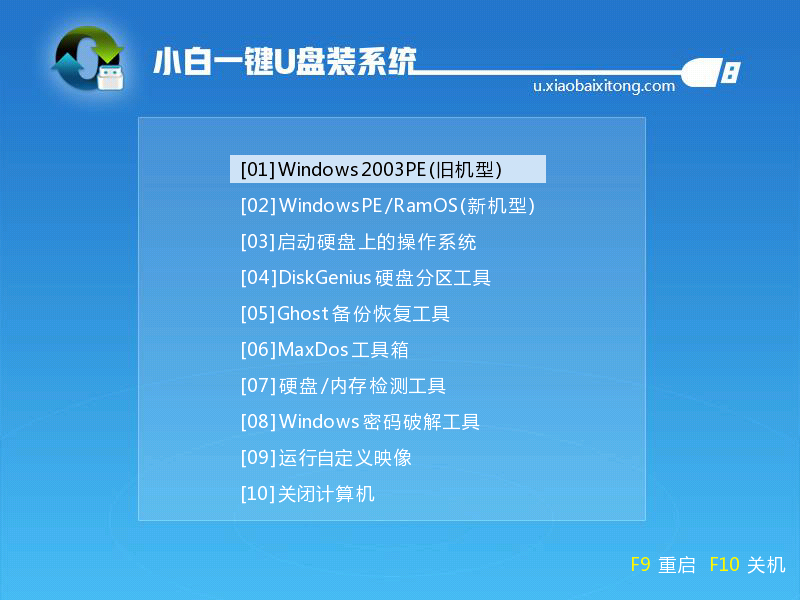小白重装系统详细图文教程
时间:2018-12-01
小白重裝系統是小編特別喜歡的一款重裝系統軟件,比較簡單便捷實用,很適合大部分用戶使用,想要使用小白一鍵重裝系統嗎?快點來看看小白U盤重裝系統詳細圖文教程吧。
小白U盤重裝系統詳細圖文教程
1、下載小白一鍵重裝系統,在打開之前先退出殺毒軟件,避免殺毒軟件阻攔操作步驟。
小白重装系统怎么用_小白U盘重装系统详细图文教程
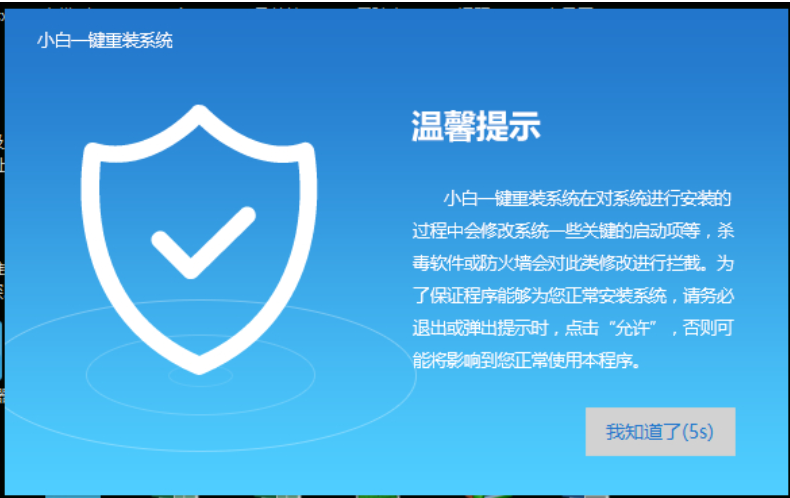
u盤圖-1
2、打開小白一鍵重裝系統,點擊【一鍵裝機】,在這裏,小編選擇【系統新裝】,如下圖所示:
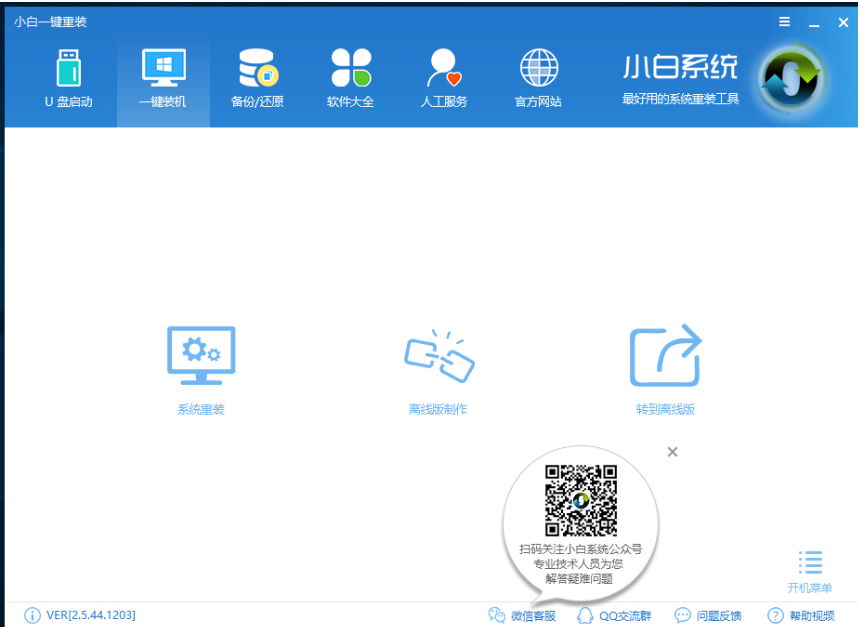
重裝電腦系統圖-2
3、小白會優先檢測本地環境是否符合裝機條件,檢測完畢後點擊下一步,如下圖所示:
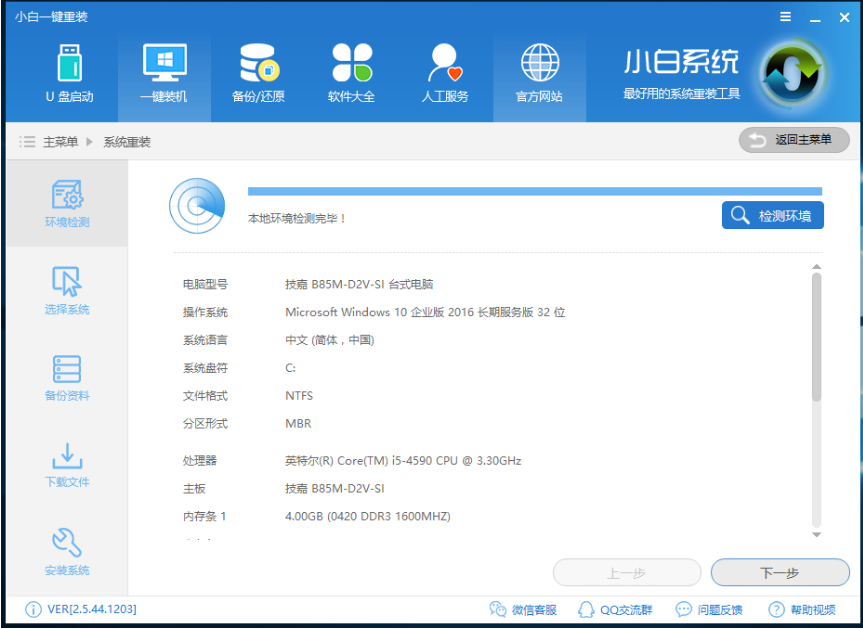
電腦做系統教程圖-3
4、接著我們進入了【選擇系統】畫面,在這裏小編選擇win7 64位純淨綠色最新版,然後點擊【安裝此系統】,如下圖所示:
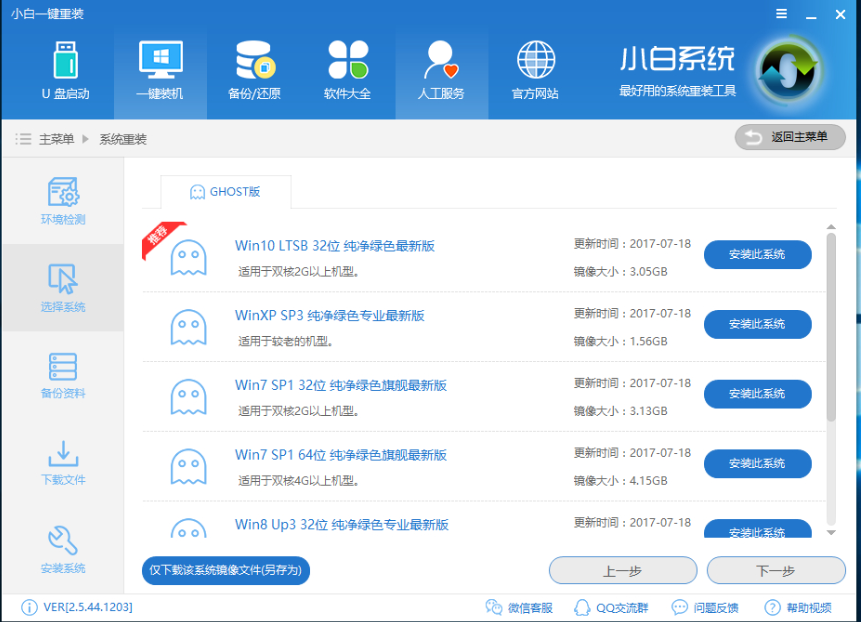
u盤圖-4
5、在第叁步【備份資料】裏,我們不僅可以“備份文件”,還可以“備份系統”,大家可以根據自己實際需求進行選擇,完成後點擊下一步。
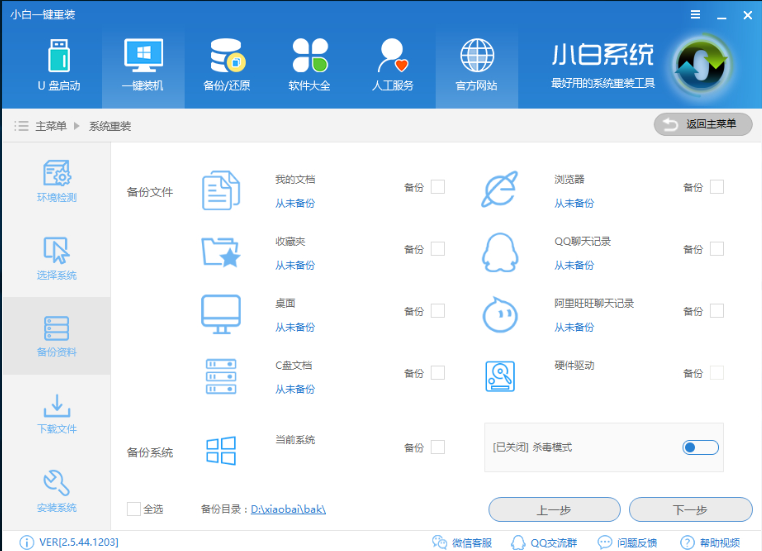
u盤圖-5
6、第四步我們將會下載系統並對資料進行備份。
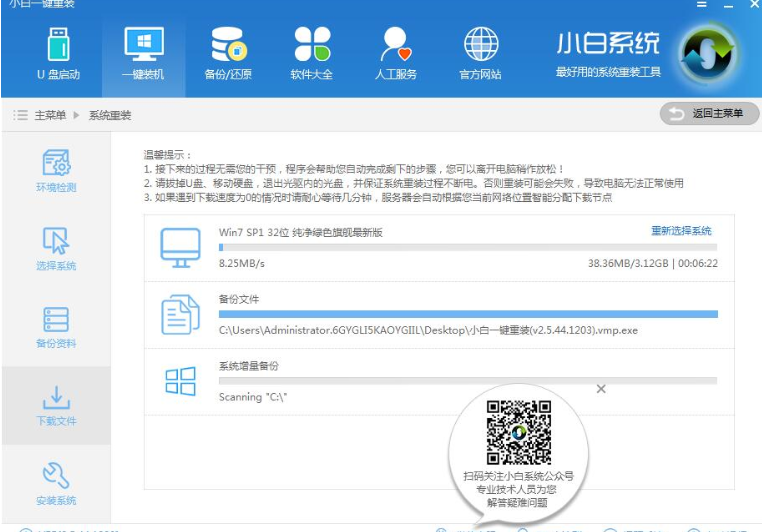
重裝系統圖-6
7、系統下載完成後,小白將會校驗系統文件MD5值,完成後會自動重啟進行系統重裝。
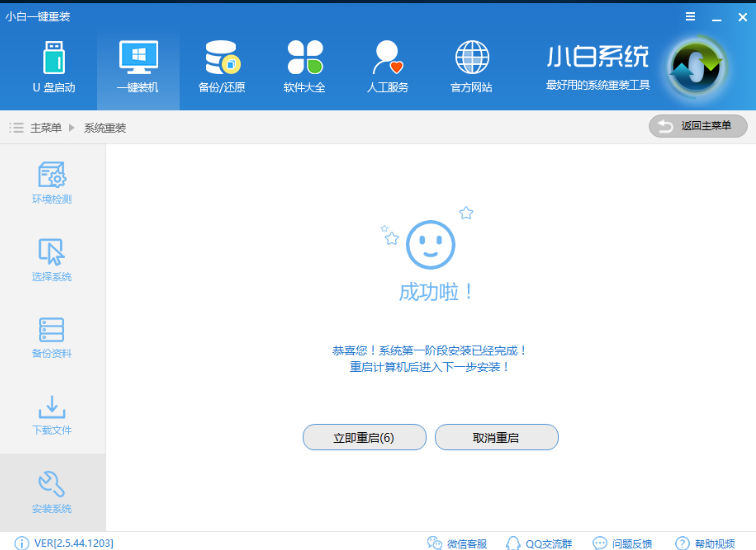
u盤圖-7
8、重啟完成後點擊選擇“小白DOS-GHOST系統安裝模式”進入安裝
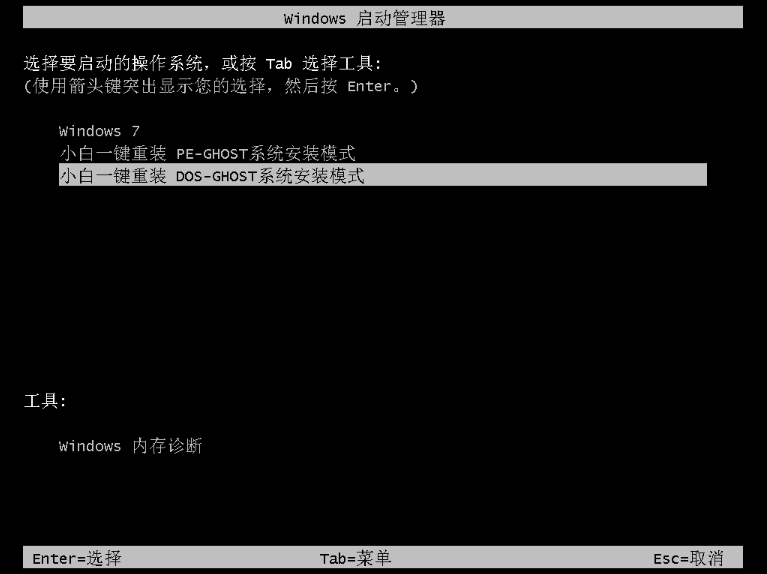
u盤圖-8
9、下圖為安裝進度條,讀完後部署安裝。
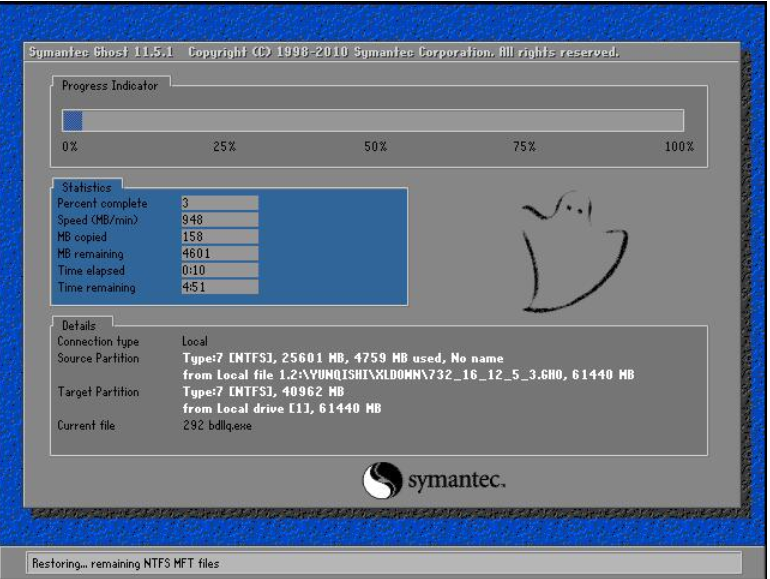
電腦做系統教程圖-9
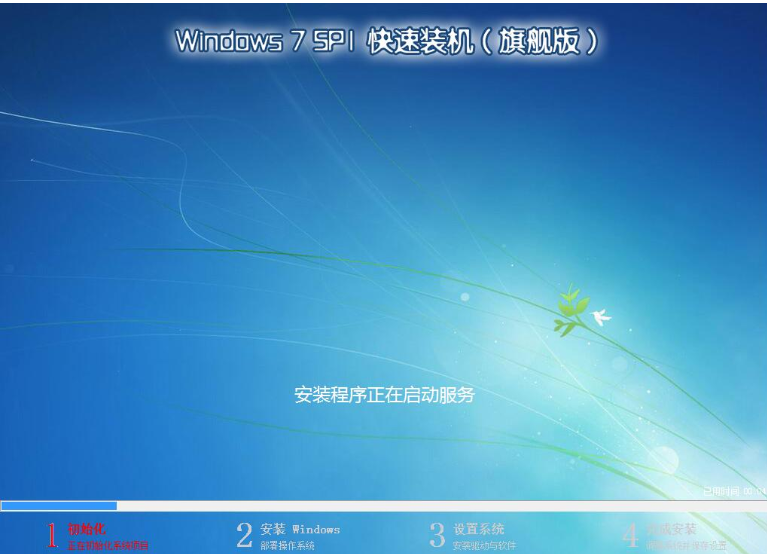
電腦做系統教程圖-10
10、重裝win7完成,進入win7桌面。
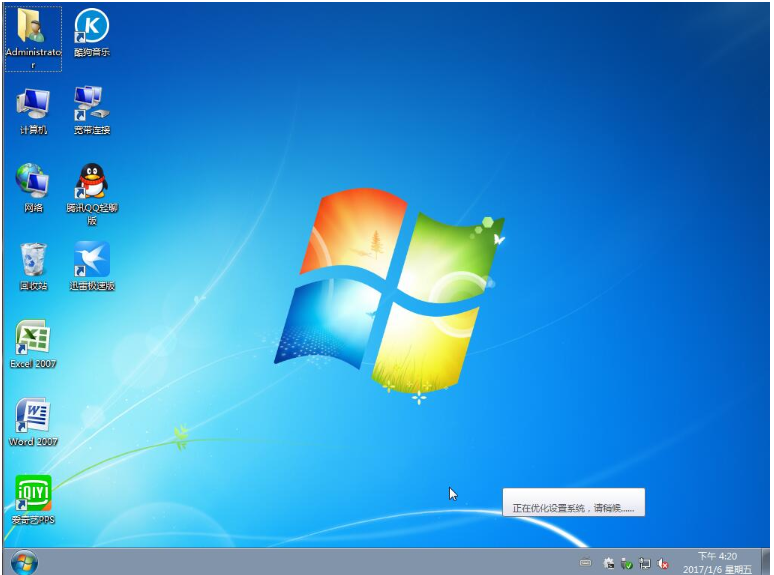
u盤圖-11